问题
问题:尽管使用有效的组织凭据,仍无法在计算机上登录 ArcGIS Pro
描述
在某些情况下,当尝试使用有效凭据和 ArcGIS Pro 许可在计算机上登录 ArcGIS Pro 时,会返回以下错误消息:
错误: 您输入的用户名不是该组织的成员。
错误: 分配给用户的许可数超出了组织中可用的许可数。 请与管理员联系,以重新配置组织的许可。
试图通过将 ArcGIS Online 网站设置为 Internet 浏览器上的受信任网站来排除问题时,返回“查看证书”警告。
但是,在另一台计算机上使用相同凭据可成功登录 ArcGIS Pro。
原因
计算机上的 ArcGIS Pro 配置文件已损坏。
解决方案或解决方法
要解决此问题,请完成以下步骤。 通过重命名漫游和本地配置文件以及编辑 ArcGIS Online For Pro 的 Windows 注册表来执行软重置。
重命名漫游和本地配置文件。
- 关闭计算机上的所有 ArcGIS 应用程序。
- 打开文件资源管理器,然后导航至 AppData 文件夹。
C:\Users\YourUsername\AppData
注: AppData 文件夹已隐藏。 要显示隐藏的文件夹,请参阅 Microsoft Windows 支持:显示隐藏文件。
- 在 AppData 文件夹中,导航至漫游和本地文件夹,然后将 ArcGISPro 重命名为 ArcGISPro_old。
- 重命名漫游配置文件中的 ArcGISPro 文件夹。
C:\Users\YourUsername\AppData\Roaming\Esri\ArcGISPro
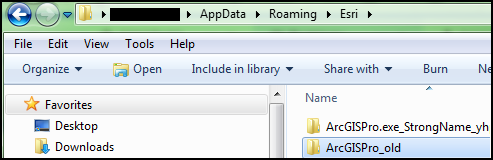
- 重命名本地配置文件中的 ArcGISPro 文件夹。
C:\Users\YourUsername\AppData\Local\ESRI\ArcGISPro
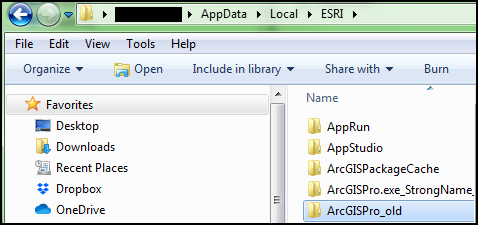
- 关闭文件文件资源管理器窗口。
在注册表编辑器中进行编辑
警告: 下面的说明涉及更改操作系统的重要组成部分。 Esri 建议在继续操作之前备份操作系统和文件,包括注册表。 在遵循这些说明进行操作时,Esri 无法保证非正确修改造成的结果。 请谨慎操作。 必要时,请咨询有资历的计算机系统专业人士。
- 打开 Windows 开始菜单。
- 在搜索栏中,输入 regedit 并按 Enter 键。 出现提示时,在用户帐户控制窗口中单击是。
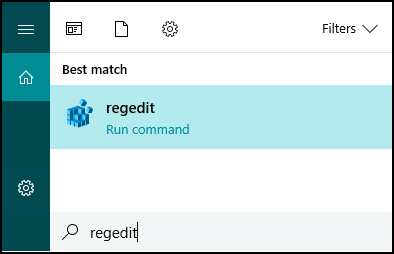
- 在注册表编辑器窗口中,展开 HKEY_CURRENT_USER 文件夹。
- 展开 SOFTWARE 文件夹。
- 展开 ESRI 文件夹。
- 右键单击 ArcGIS Online For Pro 文件夹,然后将文件夹重命名为 ArcGIS Online For Pro_old。

- 关闭注册表编辑器窗口。
- 重新启动计算机。
注: 或者,如果软重置未解决问题,请参阅 Esri Belux:完全卸载 ArcGIS Pro 以获取完全卸载 ArcGIS Pro 的说明。
文章 ID: 000024480
获取来自 ArcGIS 专家的帮助
立即开始聊天

